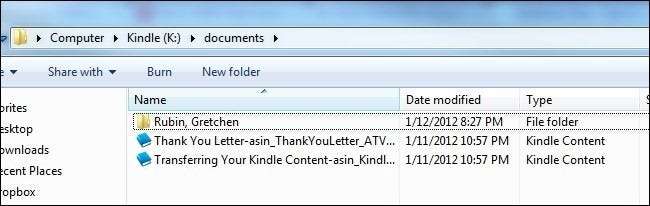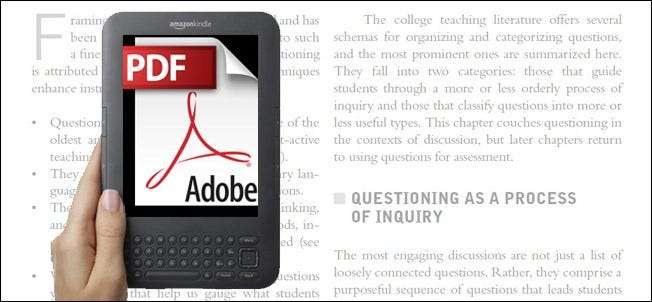Hoewel Amazon het leuk zou vinden als je alleen de Amazon Kindle Store zou gebruiken om documenten op je Kindle te zetten, zijn er veel andere manieren om content op het populaire apparaat te zetten. Lees verder terwijl we u laten zien hoe.
Begrijp ons niet verkeerd, het systeem voor het leveren van inhoud van Amazon is snel en effectief. Als de prijs goed is voor de inhoud die ze aanbieden, is de levering snel en pijnloos. Maar hoe zit het als u inhoud uit andere bronnen wilt toevoegen? Of je nu e-boeken hebt in incompatibele formaten, e-boeken die je bij andere winkels hebt gekocht, algemene documenten op je computer, webpagina's of zelfs RSS-feeds die je naar je Kindle wilt overbrengen, wij hebben een oplossing voor je. Je Kindle hoeft geen apparaat voor alleen boeken te zijn van Amazon!
Wat je nodig hebt
Voor deze tutorial heb je niet veel nodig en behalve Kindle is het allemaal gratis. Om mee te volgen heb je het volgende nodig:
- Een Kindle
- Een computer (we gebruiken een combinatie van webgebaseerde, alleen voor Windows en platformonafhankelijke oplossingen)
- Het e-mailadres voor gratis bezorging van je Kindle (we laten je zien hoe je het kunt vinden)
Je kunt de technieken op de Kindle Fire gebruiken, maar ze schitteren echt voor de e-ink Kindle-modellen omdat ze minder opties hebben om toegang te krijgen tot mobiele inhoud (het is bijvoorbeeld radicaal gemakkelijker om webpagina's op de Kindle Fire te lezen en je kunt zelfs installeer een stand-alone RSS-lezer).
Direct File Transfer
De eenvoudigste manier om bestanden op je Kindle te plaatsen, buiten het Amazon-systeem voor het leveren van inhoud, is door ze gewoon te kopiëren. De Kindle ondersteunt native de volgende documenttypen: Kindle (.AZW en AZW1), Tekst (.TXT), Mobipocket (.MOBI en .PRC) en PDF. Opmerking: als het Mobipocket-bestand dat je hebt een soort van Digital Rights Management (DRM) heeft, kun je het niet op je Kindle laden zonder eerst de DRM op de een of andere manier te verbreken of te controleren of er DRM-vrij is. exemplaar beschikbaar.
Als je een bestand hebt dat de Kindle kan lezen, hoef je alleen maar de Kindle op je computer aan te sluiten via de synchronisatiekabel. Het geheugen van de Kindle wordt geactiveerd, net als een flashstation. Navigeer naar de directory / documenten / uit de hoofdmap van het apparaat. Elk compatibel bestand dat je in deze map dumpt, is beschikbaar op je Kindle zodra je het apparaat veilig van je computer hebt verwijderd. Opmerking: als je een eenvoudig bestand, zoals een tekstdocument, zonder metagegevens in de map / documents / dumpt, zie je alleen de bestandsnaam als je naar de documentenlijst op je Kindle kijkt. Als je schonere metagegevens en meer overzichtelijke ervaring wilt, kun je een programma zoals Calibre gebruiken, dat hieronder wordt gemarkeerd, om ervoor te zorgen dat je Kindle de juiste metagegevens krijgt.
Super opladen van uw directe bestandsoverdrachten met Calibre
Het handmatig kopiëren van bestanden is prima als u slechts een of twee bestanden kopieert. Als u echter een grote verzameling e-boeken beheert, heeft u echt een robuustere oplossing nodig dan bestanden eenvoudig met de hand te slepen.
Wat robuuste oplossingen voor e-boekbeheer betreft, wordt het niet veel beter dan Kaliber . Het is een open source-applicatie die beschikbaar is voor Windows-, Mac OS X- en Linux-gebruikers die, bij gebrek aan een betere analogie, werkt voor e-boeklezers, zoals iTunes werkt voor iOS-apparaten. Het ondersteunt 22 e-boekformaten - van MOBI tot LIT tot EPUB en alles daartussenin - en maakt het beheren van een boekencollectie, groot of klein, een plezier. Calibre is geenszins een exclusieve Kindle-tool (je kunt het gebruiken voor een Nook, Sony e-boeklezer, enz.), Maar het schittert echt als een hulpmiddel om het bereik en de bruikbaarheid van je Kindle te vergroten. Uitchecken onze Calibre-gids hier .
Hoewel Calibre vooral bekend staat om het converteren van e-boekindelingen en het beheren van e-boekcollecties, heeft het een groot aantal minder bekende functies, waaronder een RSS-naar-e-boekfunctie. De RSS-tool neemt in wezen stukjes van de RSS-feed in kwestie en converteert deze, vergelijkbaar met een e-mail in digest-stijl, naar een enkel e-boekdocument. Jij kunt lezen meer over de RSS-functionaliteit hier .
Gebruik gespecialiseerde pdf-conversie voor betere Kindle-leesvaardigheid
Als het om pdf-bestanden gaat, gaat het heel goed of slecht op de Kindle. Sommige PDF-bestanden zijn zo opgemaakt dat ze de sprong van een computerscherm naar een klein e-ink-scherm vrij vlekkeloos maken. Andere PDF-bestanden zijn zo opgemaakt dat, wanneer ze worden geschaald, ingeslagen en anderszins door mensen worden gehanteerd op het kleine Kindle-scherm, het resultaat een hete puinhoop is van kleine lettertypen en slecht weergegeven ontwerpelementen. U kunt Calibre gebruiken om PDF-bestanden naar andere formaten te converteren. Als Calibre problemen heeft met het ontwerp en de lay-out van de PDF, kunt u K2pdfopt ook gebruiken om het bestand te converteren zonder te proberen het ontwerp van het document opnieuw te plaatsen. Uitchecken onze PDF-conversiegids hier voor tips over het gebruik van zowel Calibre als K2pdfopt.
Optimaliseer strips voor de Kindle
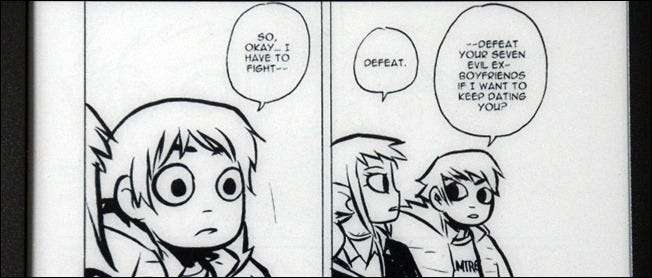
Het is duidelijk dat de Kindle Fire een superieure keuze is, althans in de Kindle-familie, voor het lezen van stripboeken dankzij het kleurenscherm. Dat gezegd hebbende, kun je veel strips gemakkelijk converteren naar een formaat en resolutie die geschikt zijn voor de e-ink-schermen van de andere Kindles. De sleutel is om te beginnen met strips met een hoog contrast (manga en andere comics in voornamelijk lijntekeningen zijn hier geweldig voor) - het omzetten van Watchmen voor het kleine zwart-witscherm van de Kindle zou een minder dan optimaal resultaat opleveren. Om meer te lezen over hoe u strips kunt converteren met Mangle, bekijk hier onze volledige gids .
E-mail documenten naar Amazon voor conversie
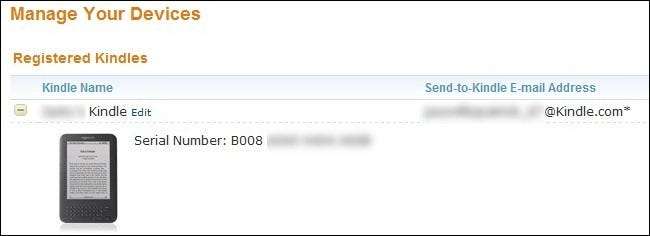
Tot nu toe hebben we ons gericht op technieken waarbij u de synchronisatiekabel moet gebruiken om bestanden rechtstreeks van uw computer naar uw apparaat over te brengen. Je kunt je document e-mailen naar de servers van Amazon, waar het wordt geconverteerd naar een Kindle-vriendelijke indeling en draadloos naar je Kindle wordt gestuurd.
Let op: er zijn twee vormen van draadloze levering, Whispernet en Wi-Fi. Als u Whispernet (de 3G-oplossing voor het leveren van inhoud van Amazon) gebruikt om uw documentconversies te leveren, betaalt u $ 0,15 per MB in de VS en $ 0,99 per MB buiten de VS. Kiest u in plaats daarvan voor levering via wifi, dan betaalt u geen servicekosten. Aangezien we geen haast hebben om een premie te betalen voor inhoud die we gratis kunnen laten converteren en afleveren, laten we u zien hoe u de gratis methode kunt gebruiken.
Om inhoud gratis te laten converteren en afleveren, moet je het e-mailadres voor gratis inhoud van je Kindle weten. Log in op je Amazon.com-account en ga vervolgens naar Beheer je Kindle -> Beheer apparaten pagina . Op die pagina zie je het e-mailadres voor elk van je Kindles (alleen fysieke Kindles hebben er een, geen Kindle-apps). U zou een e-mailadres moeten zien dat er ongeveer zo uitziet [email protected] . Voeg gewoon @free toe. naar die e-mail, om het te maken [email protected] om uw geconverteerde documenten gratis via Wi-Fi te laten verzenden in plaats van het duurdere Whispernet.
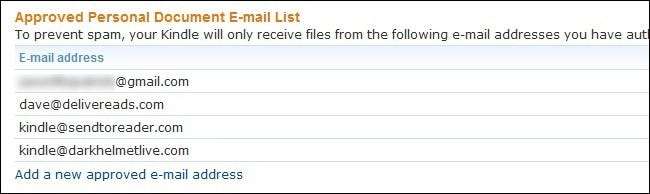
Voordat je de service gaat gebruiken, moet je je persoonlijke e-mail autoriseren om inhoud naar je Kindle te verzenden. Als uw e-mail is [email protected] U moet Amazon.com bijvoorbeeld laten weten dat u het echt bent op dat adres. Ga hiervoor naar Beheer je Kindle -> Persoonlijke documentinstellingen . Klik op "Een nieuw goedgekeurd e-mailadres toevoegen" onderaan het submenu Instellingen persoonlijke documenten om uw adres toe te voegen.
Om de service te gebruiken, hoeft u alleen maar een e-mail te sturen naar [email protected] met het document dat u wilt converteren als bijlage bij de e-mail en "converteren" als de onderwerpregel van de e-mail. Amazon converteert het document en de volgende keer dat u zich binnen het bereik van een Wi-Fi-toegangspunt bevindt, wordt het document naar uw apparaat gesynchroniseerd.
Verzenden naar Kindle voor pc Verzendt documenten vanuit Windows Verkenner
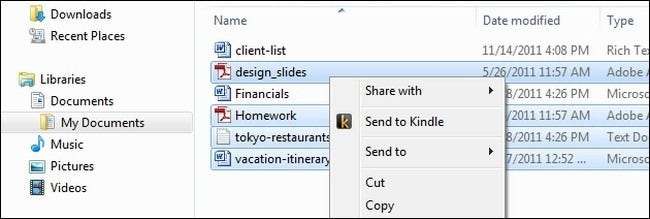
Als je een Windows-computer gebruikt, heeft Amazon onlangs een applicatie uitgebracht met de naam Verzenden naar Kindle voor pc . In wezen is het gewoon een synchronisatietool die is geïntegreerd in het contextmenu van Windows Verkenner. Je markeert gewoon de bestanden, klikt met de rechtermuisknop en drukt op "Verzenden naar Kindle" om ze af te vuren. Verzenden naar Kindle ondersteunt Microsoft Word (.DOC en DOCX), .TXT, .RTF, .JPG / JPEG, .PNG, .BMP en .PDF.
Verplaats webpagina's en RSS-feeds naar je Kindle met tools van derden
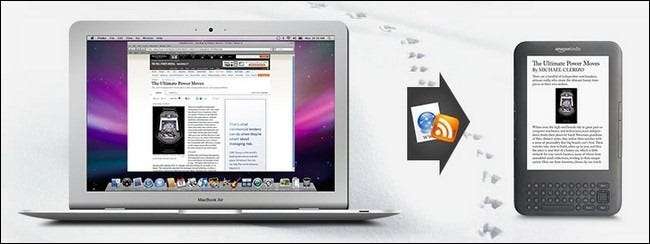
Het @ free.kindle.com-e-mailadres dat we eerder hebben gemarkeerd, is ook buitengewoon handig om derden toe te staan u gratis inhoud te sturen. Een van de beste manieren om hiervan te profiteren, is door een bookmarklet-tool in te stellen of uw favoriete web-app van het type lees-het-later te autoriseren om toegang te krijgen tot uw Kindle.
Als je een webpagina die je aan het lezen bent gemakkelijk naar je Kindle wilt verplaatsen, zijn er verschillende services die bookmarklets met één klik aanbieden om dit te doen.
- Tinderizer (voorheen Kindlebility) biedt schone conversie en opmaak via een bookmarklet met één klik.
- Leesbaarheid biedt die zuivere opmaak beroemd geworden door zijn web-scrubbing bookmarklet in een Send to Kindle-indeling.
- ReKindleIT biedt vergelijkbare functionaliteit met één klik.
- SENDtoREADER biedt ook een single-click bookmarklet aan maar had als meerwaarde ook een dienst genaamd SENDtoReader Periodieken dat RSS-feeds omzet in samenvattingen. SENDtoREADER Periodieken geeft u een hoge mate van controle over het proces: u kunt selecteren hoe vaak een RSS-feed wordt geconverteerd, hoeveel items per feed worden geselecteerd, en andere variabelen aanpassen om een aangepaste nieuwsoverzicht te maken.
- Instapaper biedt gratis Kindle-integratie (als je eenmaal bent ingelogd op je Instapaper-account, bekijk dan het Kindle-ondersteuningspagina ).
Bij elke service moet u de eenvoudige e-mailautorisatie herhalen die we hebben uitgevoerd in de stap 'E-maildocumenten naar Amazon voor conversie' eerder in deze handleiding. U hoeft elke service maar één keer te autoriseren. Als je meer dan één Kindle hebt, is het ook best handig om voor elke Kindle een bookmarklet in te stellen. Ik heb bijvoorbeeld een Tinderizer-bookmarklet voor mijn Kindle en voor de Kindle van mijn vrouw. Op deze manier, als ik een interessant artikel vind dat ik met haar wil delen, kan ik het gemakkelijk met een enkele klik naar haar Kindle sturen.
Of je nu de synchronisatiekabel gebruikt, je Amazon-e-mailadres om handmatig conversies te leiden, of gebruikmaakt van een vrijwel directe click-to-send-website naar Kindle-overdrachten via bookmarklet, je zult nooit meer moeite hebben om een document op je Kindle te krijgen.